 Jeśli przeglądarka Google Chrome nagle zaczęła ulegać awariom lub wystąpią inne błędy podczas próby odtwarzania zawartości flash, na przykład wideo w kontaktach lub koleżankach z klasy, jeśli ciągle pojawia się komunikat "Następująca wtyczka nie działa: Flash Shockwave", ta instrukcja pomoże. Uczymy się tworzyć Google Chrome i flashować znajomych.
Jeśli przeglądarka Google Chrome nagle zaczęła ulegać awariom lub wystąpią inne błędy podczas próby odtwarzania zawartości flash, na przykład wideo w kontaktach lub koleżankach z klasy, jeśli ciągle pojawia się komunikat "Następująca wtyczka nie działa: Flash Shockwave", ta instrukcja pomoże. Uczymy się tworzyć Google Chrome i flashować znajomych.
Czy muszę wyszukiwać "Google Chrome Flash Player" w Internecie
Wyszukiwana fraza w podtytule jest najczęstszym pytaniem zadawanym przez użytkowników wyszukiwarki, gdy napotykają problemy z odtwarzaniem Flasha w odtwarzaczu. Jeśli odtwarzasz flash w innych przeglądarkach, a na panelu sterowania Windows znajduje się ikona ustawień odtwarzacza, oznacza to, że już ją zainstalowałeś. Jeśli nie, przejdź do oficjalnej strony internetowej, na której można pobrać Flash Player - http://get.adobe.com/flashplayer/. Po prostu nie używaj Google Chrome, ale innej przeglądarki, w przeciwnym razie będziesz informowany, że "Adobe Flash Player jest już wbudowany w twoją przeglądarkę Google Chrome."
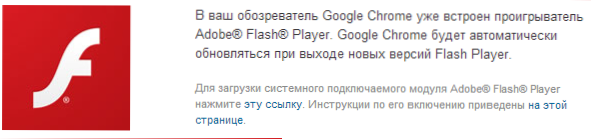
Zainstalowany wbudowany Adobe Flash Player
Dlaczego więc Flash Player działa we wszystkich przeglądarkach z wyjątkiem Chrome? Faktem jest, że Google Chrome używa odtwarzacza wbudowanego w przeglądarkę do odtwarzania Flasha i, w celu rozwiązania problemu z błędami,Konieczne będzie wyłączenie wbudowanego odtwarzacza i skonfigurowanie lampy błyskowej tak, aby korzystała z tej, która jest zainstalowana w systemie Windows.
Jak wyłączyć wbudowaną lampę błyskową w Google Chrome
W pasku adresu chrome wpisz adres about: plugins i naciśnij Enter, kliknij znak plus w prawym górnym rogu z napisem "Szczegóły". Wśród zainstalowanych wtyczek zobaczysz dwóch flashowych graczy. Jedna zostanie umieszczona w folderze przeglądarki, a druga - w folderze systemu Windows. (Jeśli masz tylko jednego flash playera, a nie jak na zdjęciu, oznacza to, że nie pobrałeś odtwarzacza z witryny Adobe).

Kliknij "Wyłącz" dla odtwarzacza wbudowanego w chrome. Następnie zamknij kartę, zamknij Google Chrome i uruchom ją ponownie. W rezultacie wszystko powinno działać - teraz za pomocą systemu Flash Player.
Jeśli po tym problemach z Google Chrome będą nadal występować, istnieje możliwość, że problem nie dotyczy odtwarzacza Flash, a przydatne będą następujące instrukcje: Jak naprawić awarie przeglądarki Google Chrome












